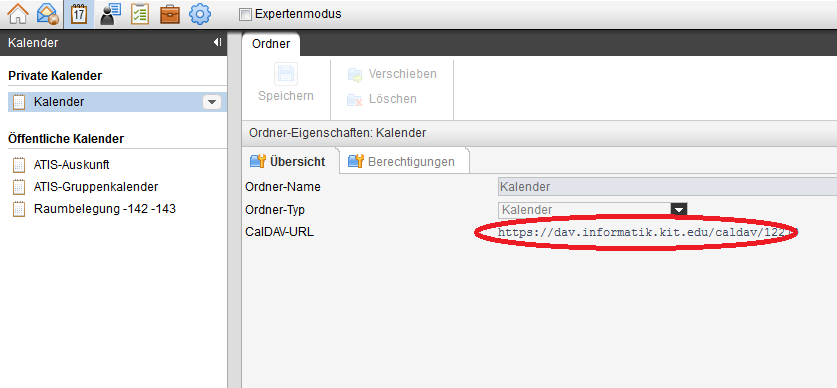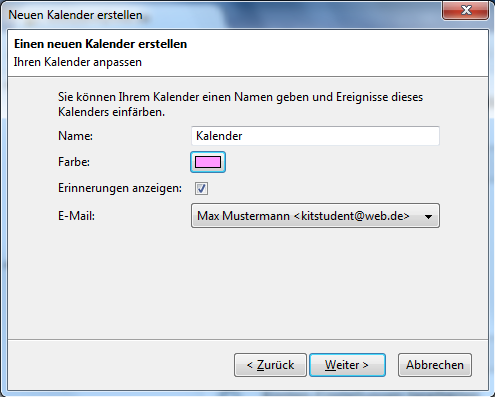Open-Xchange Kalender Synchronisation mit CalDAV
CalDAV ist ein Kalender- und Terminplanungsprotokoll, das Benutzern erlaubt auf Kalenderdaten auf einem Server zuzugreifen und mit anderen Benutzern Sitzungen zu planen.
Die Aufgabe von CalDAV ist es, Ereignisse wie Treffen, Versammlungen sowie die Frei-/Belegt-Zeiten zu verwalten und über HTTP zu veröffentlichen. Jedes Ereignis wird im iCalendar-Format dargestellt. Demzufolge kann jeder Webbrowser ein heruntergeladenes Ereignis darstellen. Die Daten werden als Dateien in einer WebDAV-Umgebung verwaltet und synchronisiert.
Auf den Open-Xchange-Server kann via eines CalDAV-Interfaces zugegriffen werden. Somit lassen sich beliebige Clienten an OX-Kalender andocken. Unterstüzte Clienten sind zum Beipiel Mac OS X iCal / Calendar, iOS Calendar und Thunderbird/Lightning.
Exemplarisch wird dies für Thunderbird/Lightning im Folgenden ausführlich dargestellt, bei anderen Clienten funktioniert das analog (siehe http://oxpedia.org/wiki/index.php?title=CalDAVClients).
Thunderbird/Lightning
Voraussetzungen:
- Neueste Version des Mozilla Thunderbird E-Mail Clients und das Lightning Add-on sind installiert (siehe http://www.mozilla.org/thunderbird/
 und https://addons.mozilla.org/thunderbird/addon/lightning/
und https://addons.mozilla.org/thunderbird/addon/lightning/  ). Falls das Lightning Add-On noch nicht installiert sein sollte, ist dies bei den Add-Ons zu finden.
). Falls das Lightning Add-On noch nicht installiert sein sollte, ist dies bei den Add-Ons zu finden. - Ein E-Mail-Account wurde unter Mozilla Thunderbird eingerichtet.
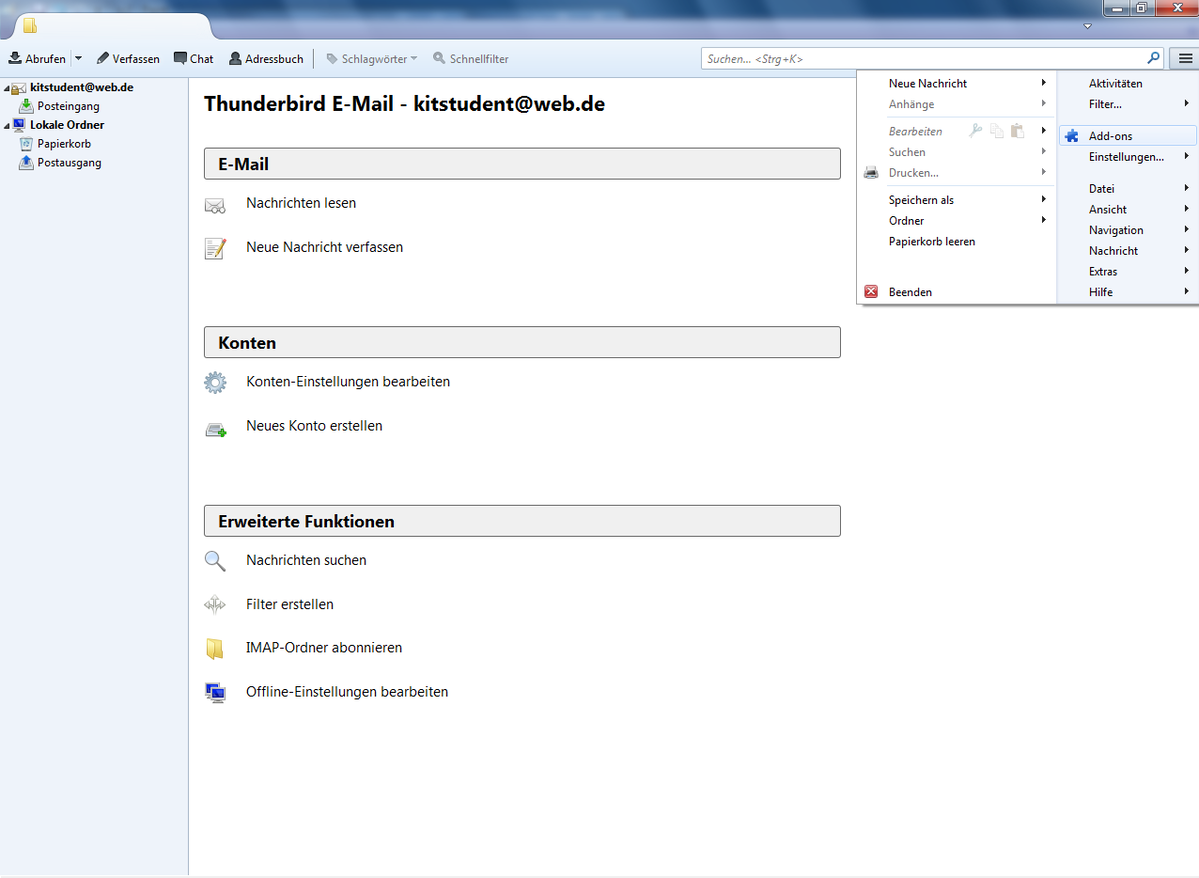
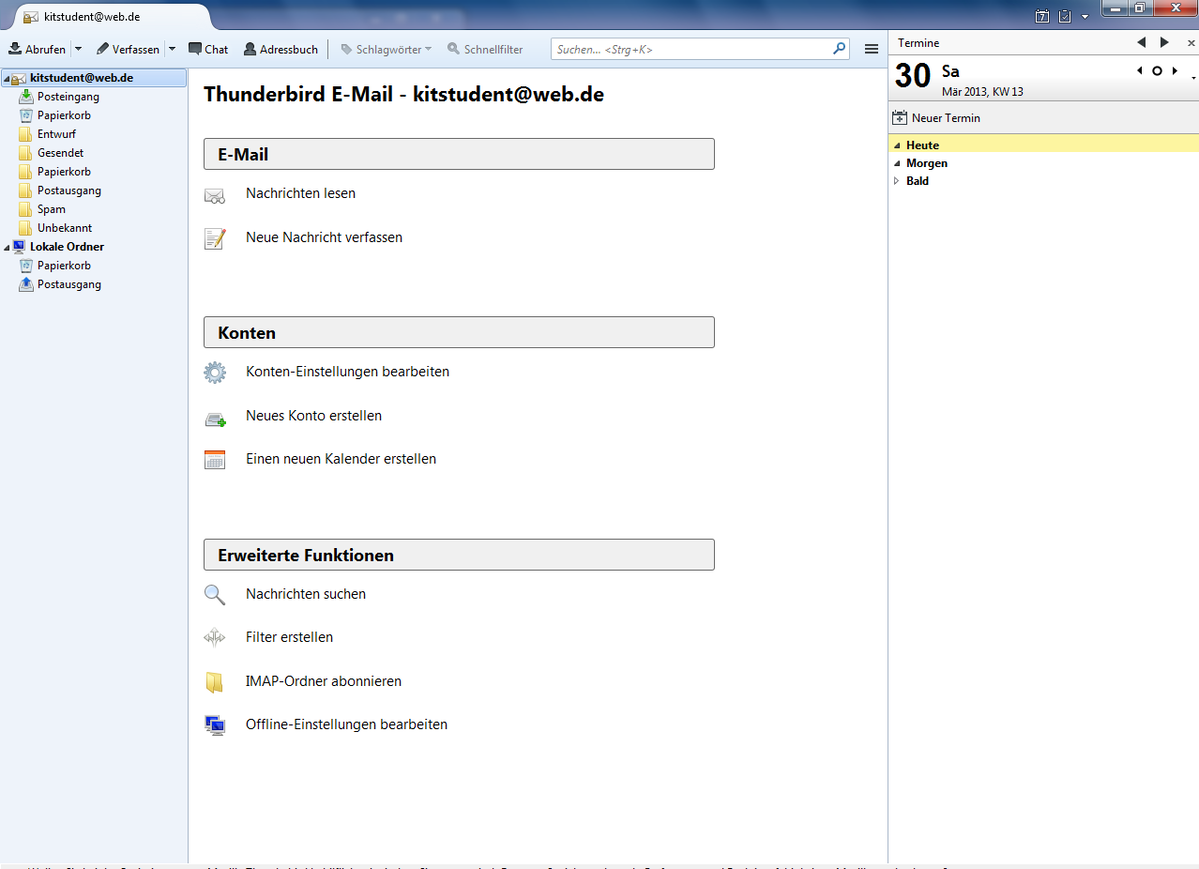
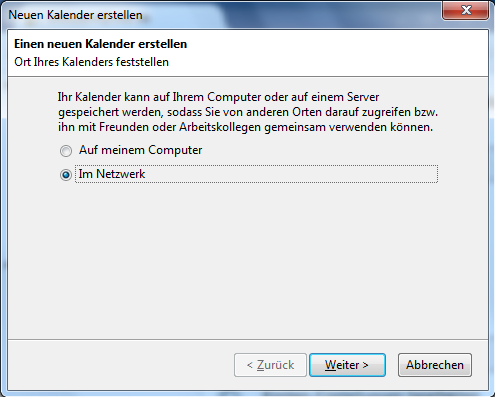
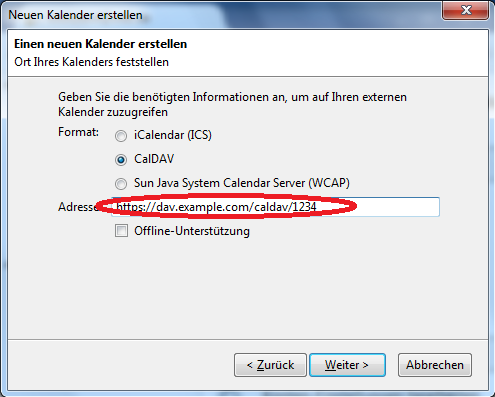
.png)